一.新建
part零件模板
assembly装备体模式
其余为工程图模板
二.快捷键设置
可通过自定义—键盘去设置自己常用的
enter确认命令
esc退出命令
三.长按右键向四个方位拖动
可迅速调出四种鼠标命令
如果要退出该命令则继续长按右键即可
(草图里最常用)
四.标题中有 * 号表示该文件未保存
五.“窗口”模式可以使多个文件在同一界面打开
六.“文件探索器”可以切换各个文件
七.图像封闭则里面为阴影,若要取消该效果则点击“上色草图轮廓”、
有该效果的图形删除时,右键单击阴影部分,然后Delete 可以删除整个图形(没有则需要点击每个线段分别删除)
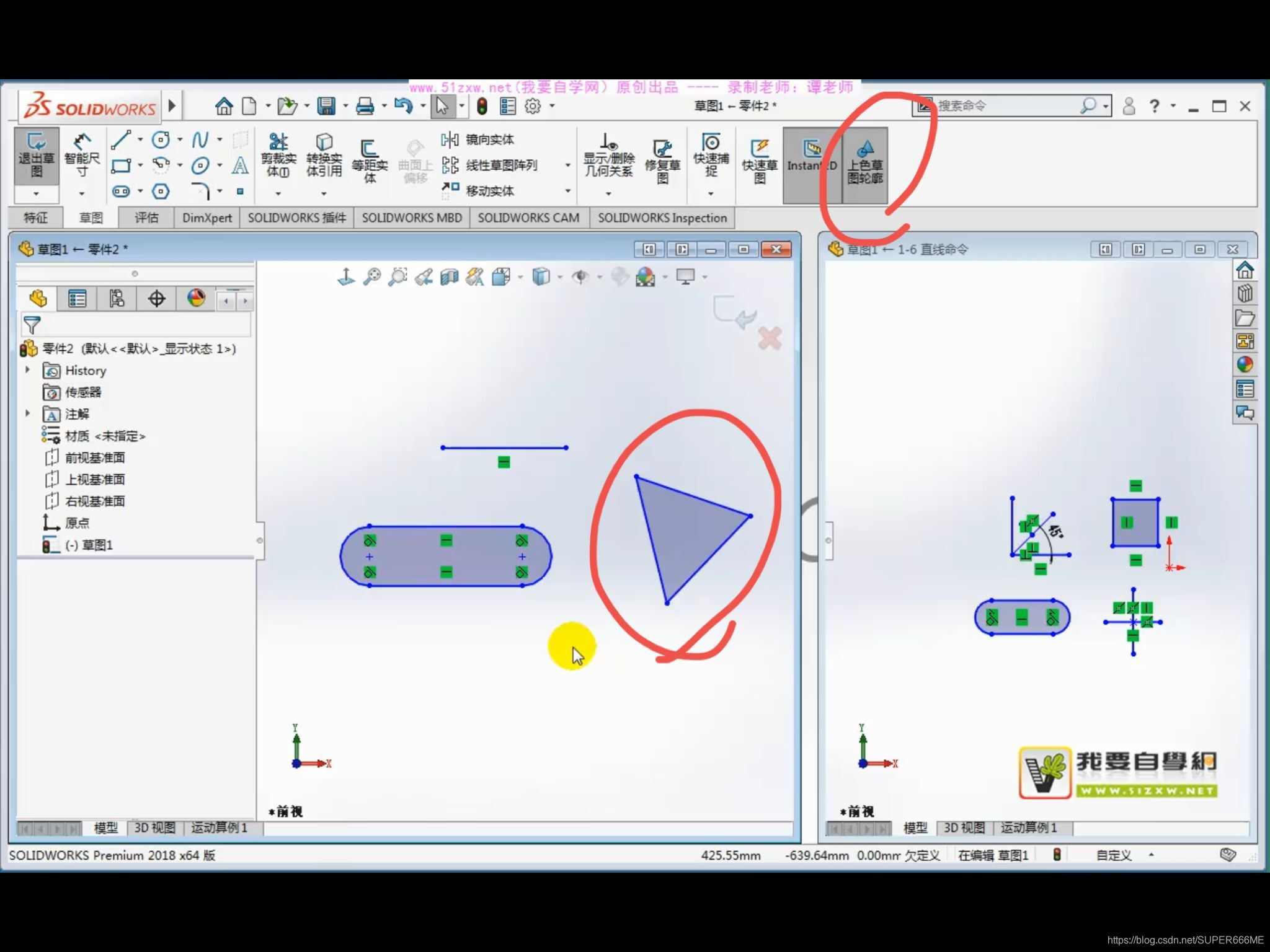
八.图像选择 删除设置
1,按住Ctrl或Shift可以多选(按住后逐个点击直线可进行多选)
删除︰Delete .
按住Ctrl可以取消选择
2,按住鼠标左键拖动可进行框选
从左向右拖动时,框为蓝色:只有被完全框选住的图像和线段才会被选择,如下图
从右向左拖动时,框为绿色,只要部分被框选住的图像和线段都会被选择
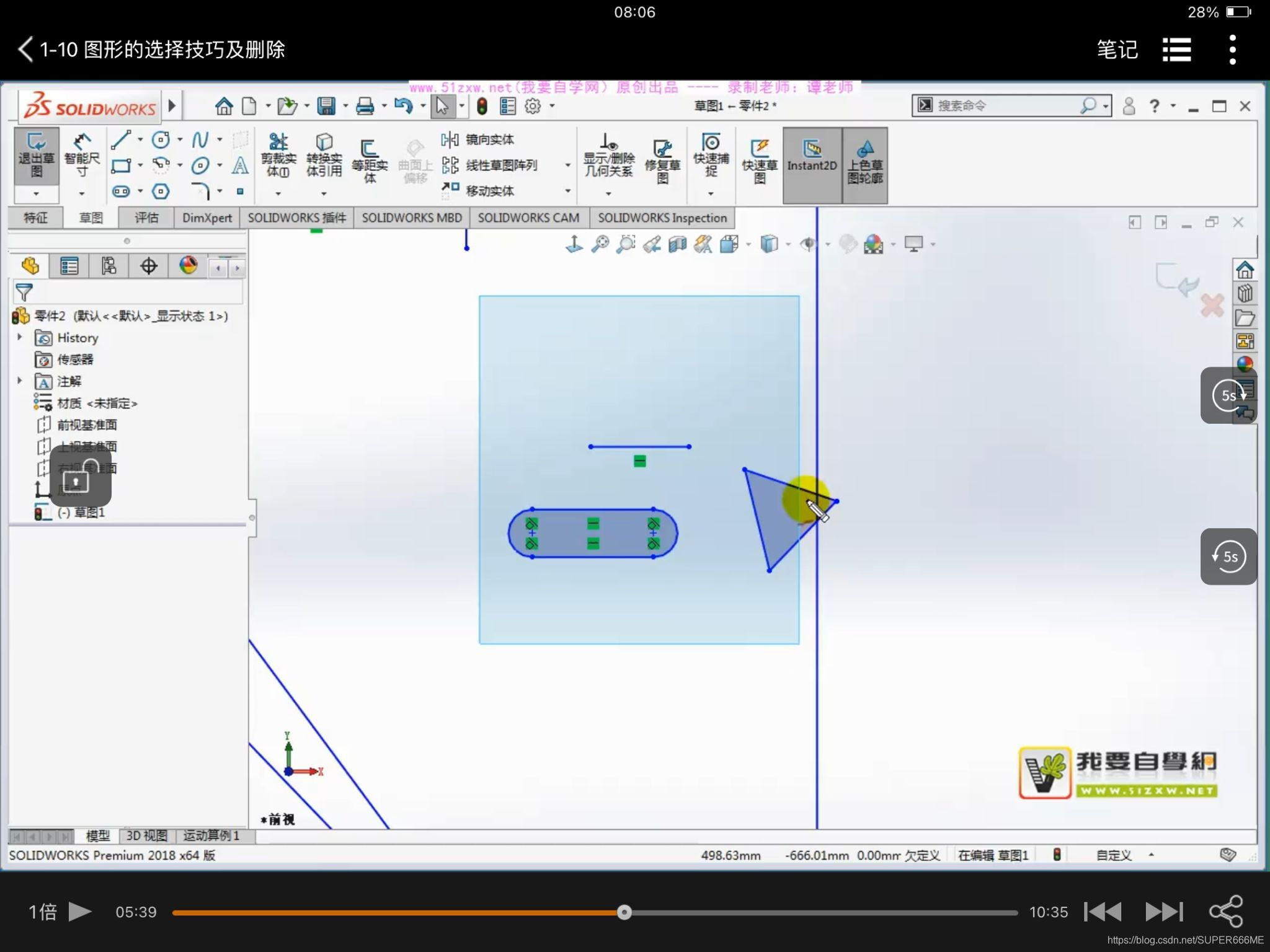
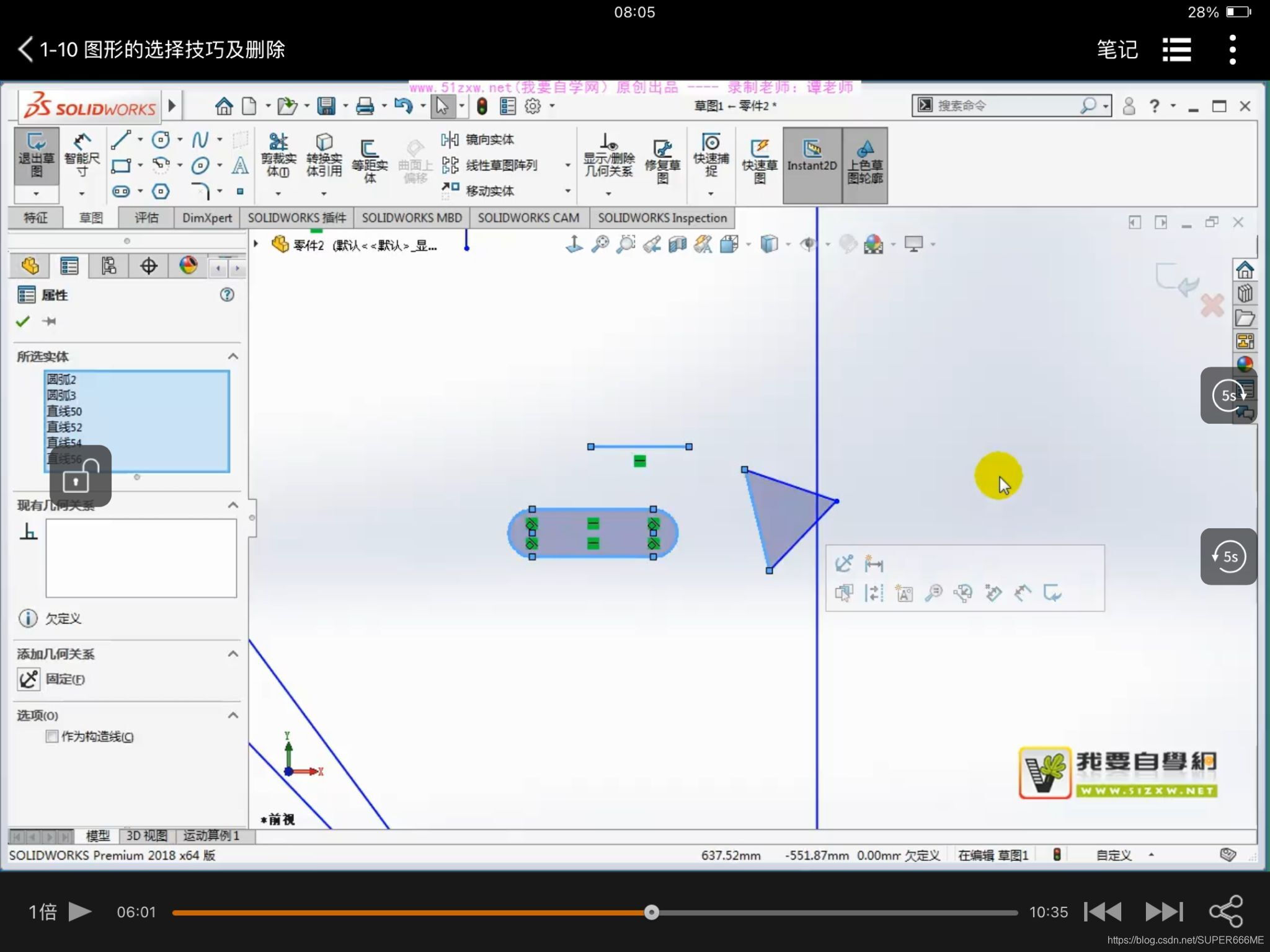
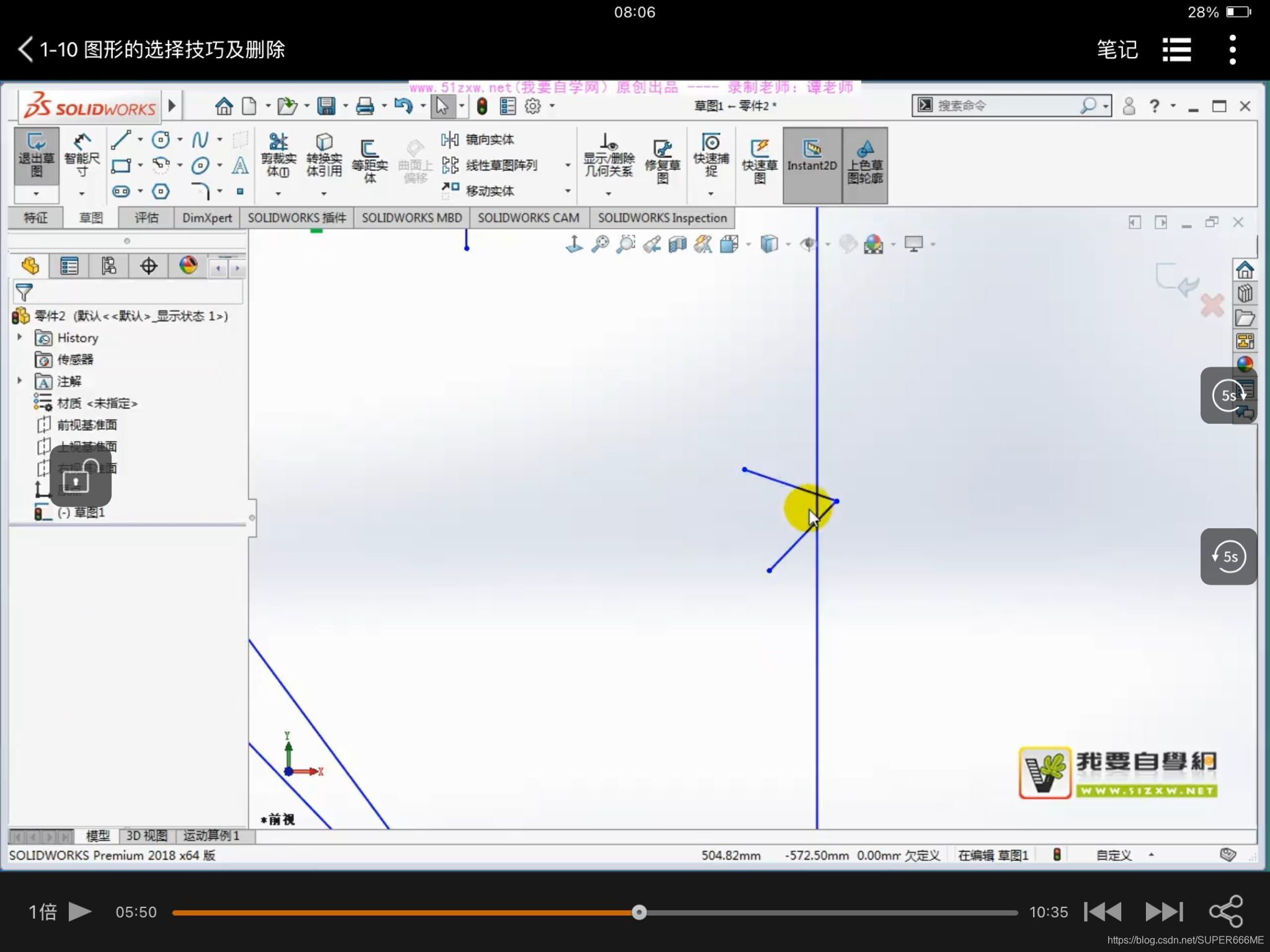
3.套索选择(按住鼠标左键)
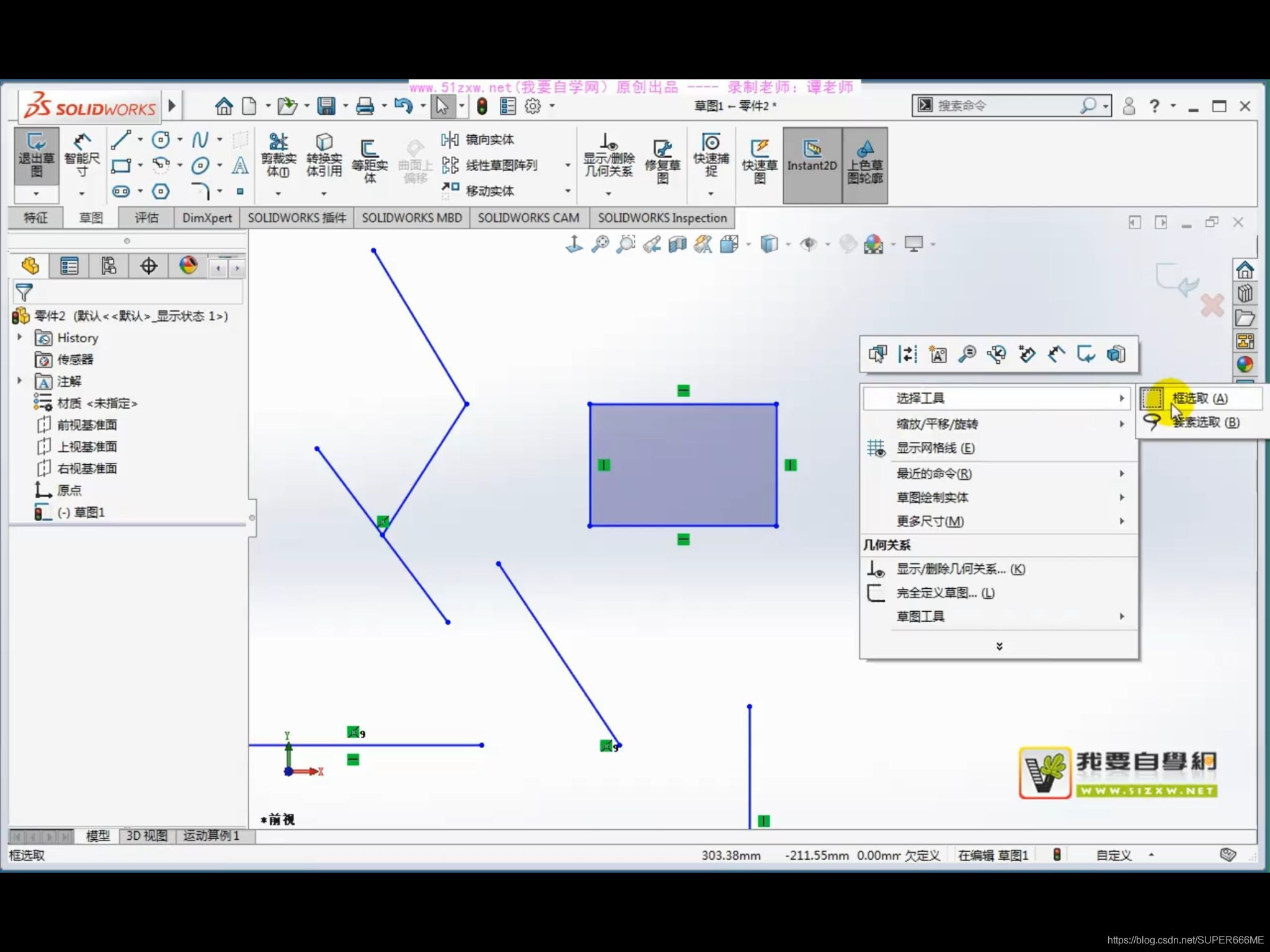
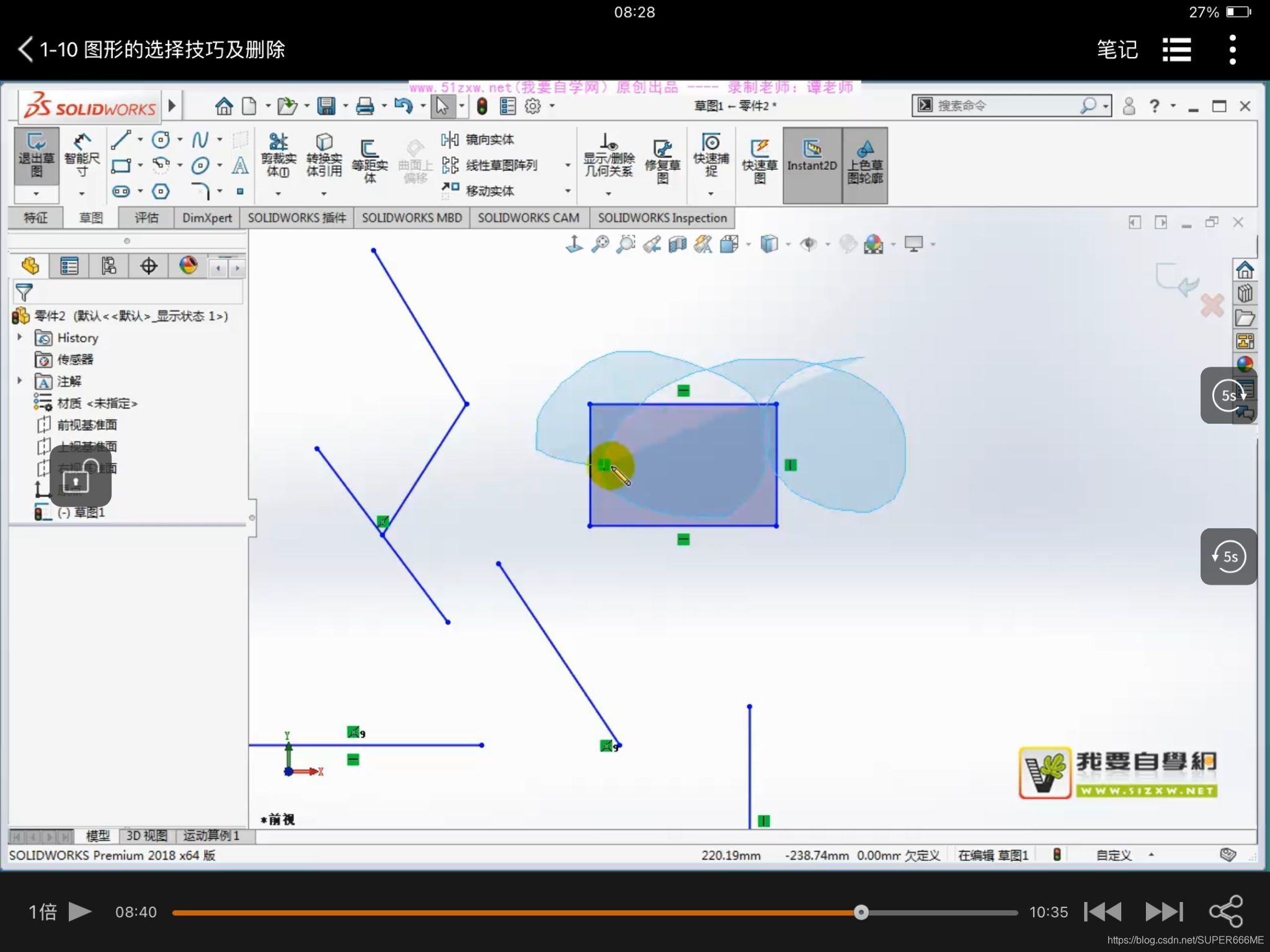







 这篇博客介绍了SolidWorks的基础操作,包括新建零件、装备体模板和工程图模板。重点讲解了快捷键的自定义,如使用Enter确认命令和Esc退出命令。还分享了长按右键的四种鼠标命令,以及未保存文件的标识。此外,讨论了窗口模式、文件探索器的功能,以及如何选择和删除图像,包括多选、框选和套索选择的技巧。
这篇博客介绍了SolidWorks的基础操作,包括新建零件、装备体模板和工程图模板。重点讲解了快捷键的自定义,如使用Enter确认命令和Esc退出命令。还分享了长按右键的四种鼠标命令,以及未保存文件的标识。此外,讨论了窗口模式、文件探索器的功能,以及如何选择和删除图像,包括多选、框选和套索选择的技巧。

















 被折叠的 条评论
为什么被折叠?
被折叠的 条评论
为什么被折叠?








